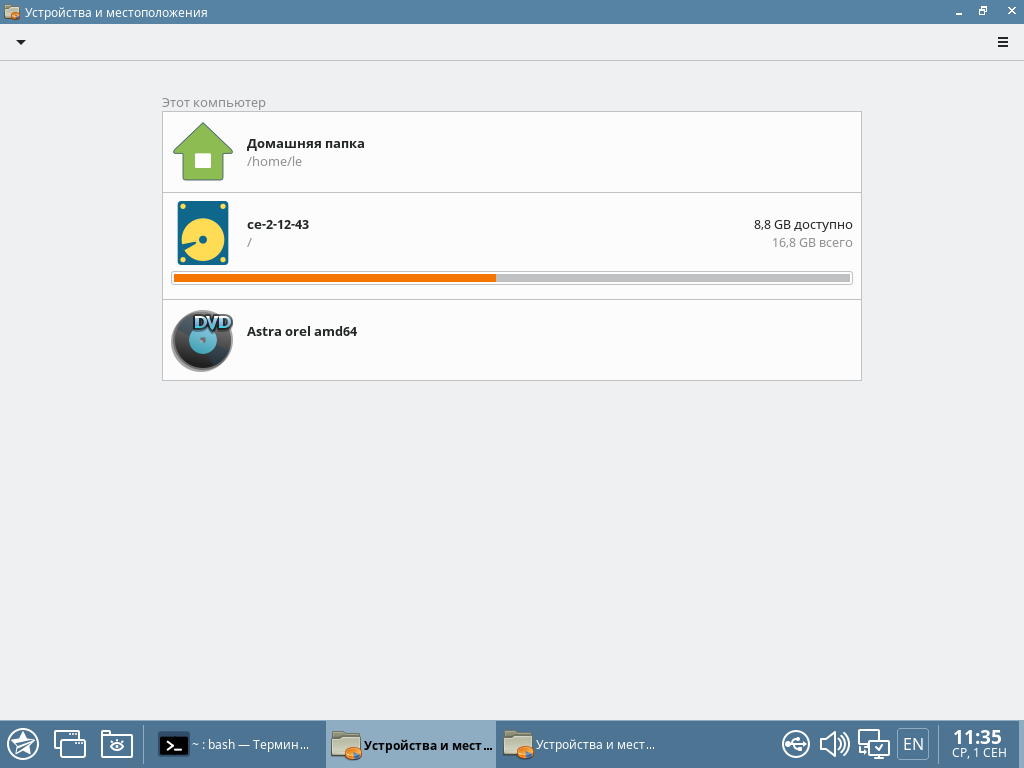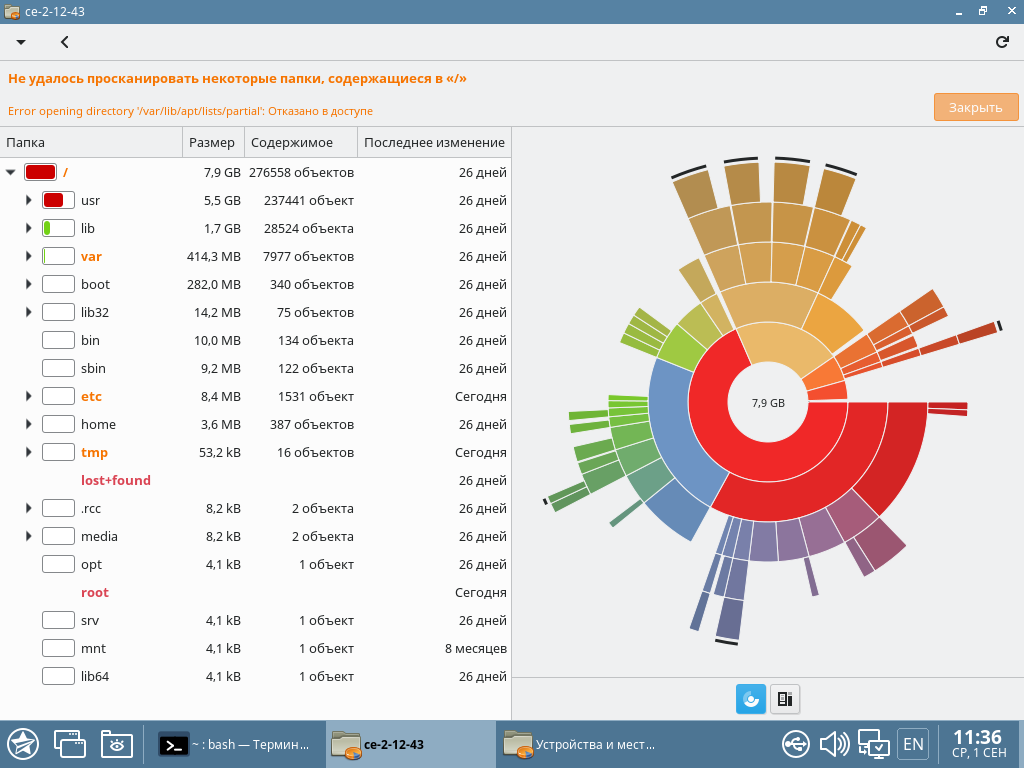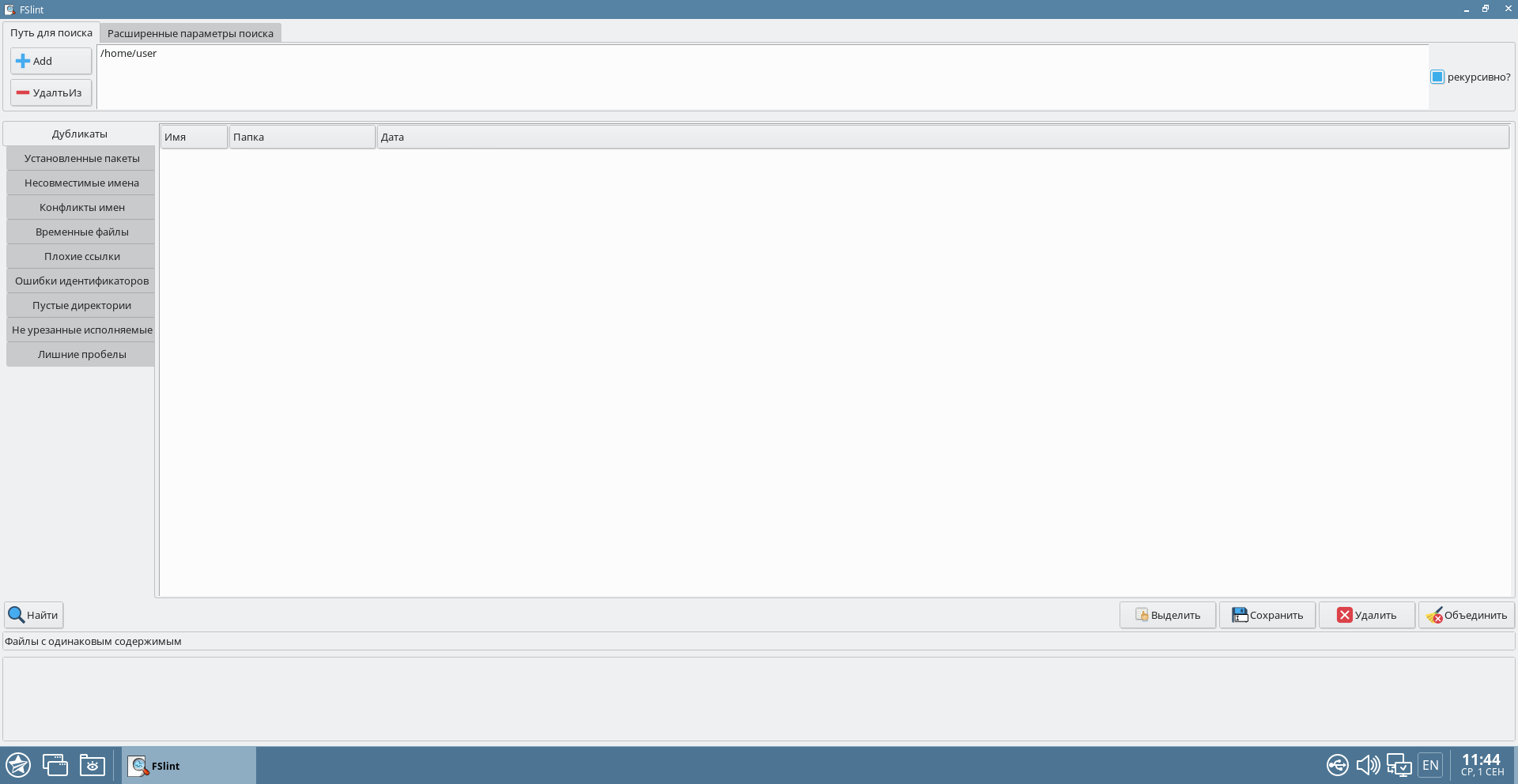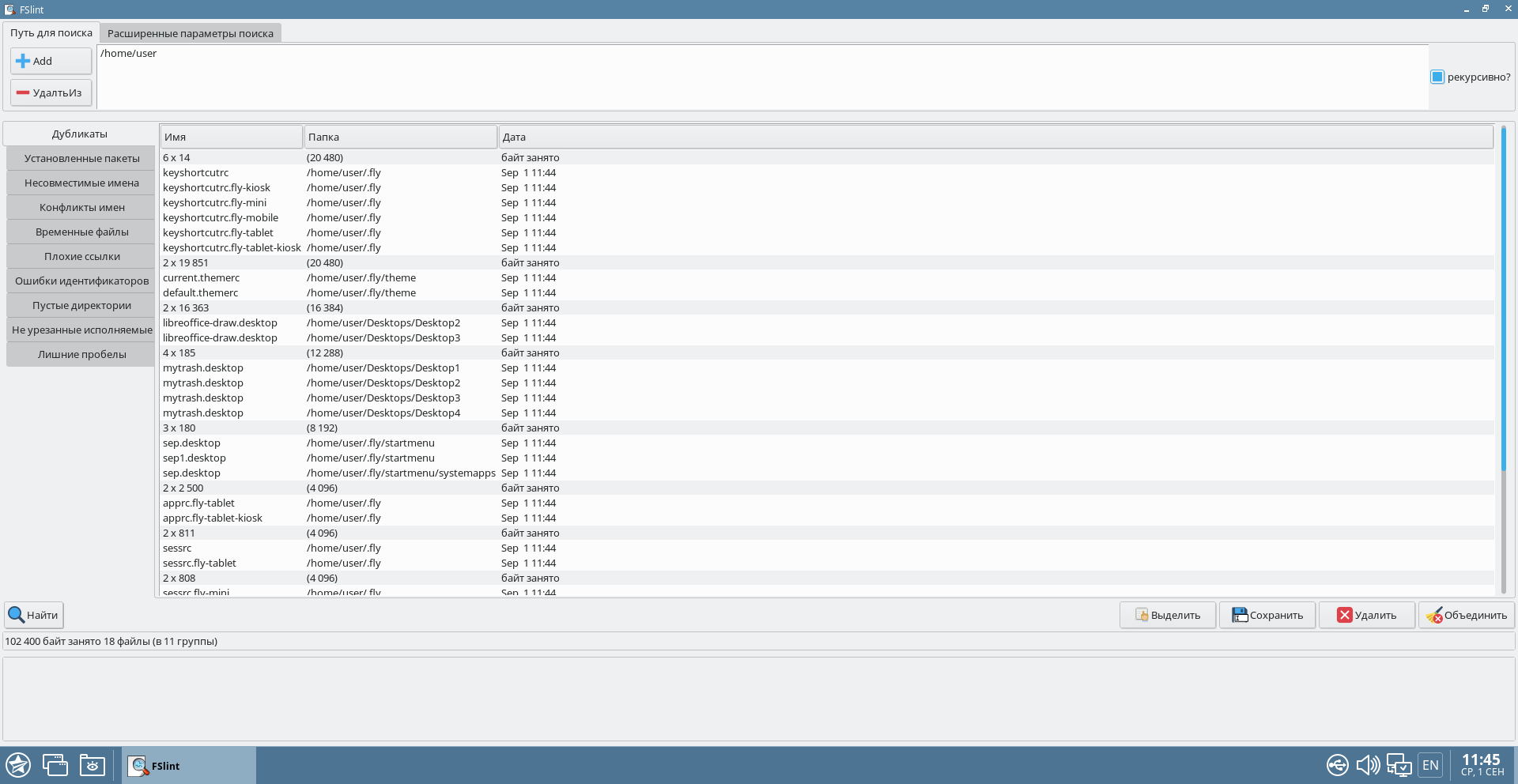Данная статья применима к:
- Astra Linux Special Edition РУСБ.10015-01 (очередное обновление 1.6)
- Astra Linux Special Edition РУСБ.10015-01 (очередное обновление 1.5)
- Astra Linux Special Edition РУСБ.10015-16 исп. 1
- Astra Linux Special Edition РУСБ.10015-16 исп. 2 (только в части "Инструменты командной строки")
- Astra Linux Special Edition РУСБ.10265-01 (очередное обновление 8.1) (только в части "Инструменты командной строки")
- Astra Linux Common Edition 2.12
Размер файловых данных и используемое место на диске
- Место для размещения файловых данных выделяется блоками, поэтому обычные файлы обычно занимают на диске больше места, чем содержат данных;
- Специальные "разреженные" (sparse) файлы могут содержать данных больше, чем занимают места на диске за счет специальной техники сохранения, обеспечивающей "вырезание" неиспользуемых участов файла;
Инструмент du, описанный далее, по умолчанию работает с занятым местом на диске, а не с размером файловых данных.
Инструменты find и baobab, описанные далее, оперируют размерами файловых данных, а не с занятым на диске местом, и при наличии разреженных файлов с высокой вероятностью выдают искаженные результаты.
Инструменты командной строки
Информация о свободном дисковом пространстве: df
Для получения информации о свободном дисковом пространстве используется команда df (Disk Free).
Наиболее употребительно применение команды с опцией -h, задающей вывод информации в удобном для чтения формате. Для каждой примонтированной файловой системы команда выводит следующую информацию:
- название файловой системы;
- общий размер файловой системы;
- заполненный объем;
- доступный объем;
- процент заполнения;
- точка монтирования;
Пример применения команды:
Файловая система Размер Использовано Дост Использовано% Cмонтировано в
udev 16G 0 16G 0% /dev
tmpfs 3,2G 22M 3,2G 1% /run
/dev/sda1 67G 49G 15G 78% /
tmpfs 16G 8,9M 16G 1% /dev/shm
tmpfs 5,0M 4,0K 5,0M 1% /run/lock
tmpfs 16G 0 16G 0% /sys/fs/cgroupИнформация о занятом пространстве: du
Для получения информации о дисковом пространстве, занятом файловыми объектами, используется команда du (Disk Used).
Пример использования команды для оценки пространства, занятого домашним каталогом пользователя user:
73G /home/user
73G итого
- -c - выводить общий итог;
- -h - выводить в удобном для чтения формате (например, 1K 234M 2G);
- -s - для каждого указанного объекта выводить только общий итог (т.е. для каталогов - не выводить размеры содержащихся в них файловых объектов);
Пример использования для более подробной проверки (отличие в задании файлового объекта для проверки - задан не домашний каталог пользователя /home/user, а все подкаталоги домашнего каталога):
22G /home/user/Загрузки
18G /home/user/Проекты
4,7G /home/user/ISO
4,2G /home/user/Документы
3,3G /home/user/docs
1,6G /home/user/Звукозапись
1,1G /home/user/tmp
305M /home/user/qt5
85M /home/user/parf
68M /home/user/Архив
- команда sort -rh - сортировка строк с результатами:
- -r - сортировка по убыванию;
- -h - сортировка "удобно читаемых чисел" (например, 3K меньше, чем 2M, а 2M меньше, чем 1G);
- команда head - без параметров отсекает все строки после первых десяти.
Подробные справки по командам доступны в справочной система man:
man sort
man head
Поиск больших файлов
Для поиска больших файлов можно использовать команду find. Пример:
/home/user/Загрузки/20210723SE30MD/20210730SE16.iso
/home/user/Загрузки/20210723SE30MD/repository-update-dev.iso
/home/user/Загрузки/test.qcow2
/home/user/.recoll/xapiandb/position.glass
/home/user/.recoll/xapiandb/termlist.glass
/home/user/.recoll/xapiandb/postlist.glass
- /home/user - каталог, в котором выполняется поиск файловых объектов;
- -mount - не искать файловые объекты в других файловых системах (если такие файловые системы примонтированы в подкаталоги - они будут проигнорированы);
- -type f - искать только файловые объекты типа файл;
- -size +1G - искать только файлы с размером более 1G.
Подробная справка по команде доступна в справочной система man:
Поиск дубликатов файлов: fdupes
Для поиска дубликатов файлов можно использовать команду fdupes. По умолчанию эта программа не устанавливается, для установки использовать команду:
Подробная справка по команде доступна в справочной система man:
Графические инструменты
Графические инструменты не входят в состав дистрибутивов Astra Linux и могут быть установлены из репозитория Debian (см. Подключение репозиториев с пакетами в ОС Astra Linux и установка пакетов).
Информация о занятом пространстве: baobab
После подключения репозитория Debian установить пакет:
После запуска инструмент предлагает выбрать объект для анализа:
После выполнения анализа предоставляется список объектов с диаграммой сравнительных размеров:
Далее возможны движение по иерархии объектов, выбор и анализ объектов, удаление объектов и т.д.
Для анализа файлов, не принадлежащих текущему пользователю, инструмент может быть запущен с привилегиями суперпользователя из командной строки:
Поиск дубликатов файлов: fslint
После подключения репозитория Debian установить пакет:
После запуска инструмент автоматически настроен на проверку домашнего каталога текущего пользователя, при необходимости можно составить свой список каталогов для поиска дубликатов:
Поиск дубликатов инициируется нажатием на кнопку "Найти", в списке найденных объектов отображается их размер:
Для анализа файлов, не принадлежащих текущему пользователю, инструмент может быть запущен с привилегиями суперпользователя из командной строки: